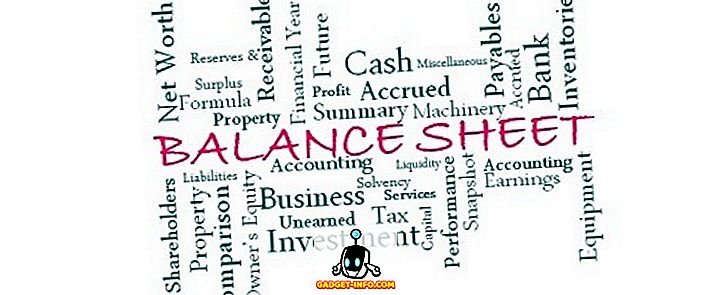Eine der Schlagzeilenfunktionen von Windows 10 ist die Cortana-Integration. Es ist Microsofts eigener digitaler Assistent, der Ihnen hilft, Dinge zu erledigen, indem Sie sie einfach auf Ihrem Windows Phone oder jetzt auch auf Windows 10-PCs fragen. Sie können sie bitten, sich um Ihre Termine zu kümmern und Sie an verschiedene Dinge zu erinnern, indem Sie einfach einen Sprachbefehl erteilen, es sind keine Klicks erforderlich. Die meisten Leute glauben jedoch immer noch, dass es nur eine etwas erweiterte Suchfunktion ist, die ihnen nur beim Suchen von Dingen vom PC oder aus dem Web helfen wird. Sie ist nicht alles roboterhaft wie Siri oder Google Now. Microsoft fügte auch etwas Humor hinzu, um eine angenehme Erfahrung zu bieten. Abgesehen von der einfachen Suchfunktion kann sie eine Vielzahl weiterer Produktivitätsaufgaben erledigen, die möglicherweise sehr nützlich sind. Darüber hinaus können Sie ihr auch andere humoristische Fragen stellen und verschiedene Antworten erhalten, um die Dinge auf dem neuesten Stand zu halten.
Wir werden hier einige nützliche Tipps und Tricks von Cortana auflisten, die Ihre Produktivität steigern und Sie gleichzeitig unterhalten werden.
Coole Cortana-Tipps und Tricks
1. Cortana Ostereier

Neben der Steigerung der Produktivität und der Verbesserung der Windows-Erfahrung hat sie auch einen interessanten Humor. Zum Beispiel können Sie mit ihr wie „ Steinschere “ spielen und sie bitten, einen Würfel für Sie zu werfen oder eine Münze durch Tippen in die Suchleiste zu werfen.
Sie können ihr auch andere lustige / interaktive Fragen stellen und interessante Antworten erhalten. Es gibt keine offizielle Liste der Fragen, die Sie ihr stellen könnten, also können Sie sie alles fragen und Sie könnten das Glück haben, eine Antwort zu erhalten. Wenn Sie sich jedoch nicht selbst erkunden möchten, können Sie auch die Antwort anderer Personen prüfen, die versucht haben, mit ihr zu sprechen.
Einige der Befehle, die Sie ausprobieren können:
- Kannst du tanzen?
- Gefällt dir Google Now?
- Bist du wach?
- ich hasse dich
- Wer ist dir oder Siri besser?
2. Konvertieren Sie mit Hilfe von Cortana

Cortana kann alle Arten von Konvertierungen direkt über ihre Benutzeroberfläche durchführen. Sie müssen lediglich die Einheiten bereitstellen. Sie kann Währungen, Länge, Gewicht und Flüssigkeitsmenge umrechnen. Sie können beispielsweise Befehle wie " 45 USD in INR umrechnen ", "93 Meter in Zoll umrechnen" oder "8 Gallonen in Liter" umwandeln.
3. Informieren Sie Cortana über Ihre Vorlieben

Sie können Cortana alle Ihre Vorlieben mitteilen und in ihrem Notizbuch notieren. Sie wird sich an alle Ihre Vorlieben erinnern und Ihnen eine maßgeschneiderte Erfahrung und Empfehlungen zur Verfügung stellen.
Klicken Sie auf die Cortana-Suchleiste, und klicken Sie auf das Symbol " Notebook " unter der Schaltfläche "Home" auf der linken Seite. Hier finden Sie alle Dinge, die Sie interessieren könnten, und können Präferenzen entsprechend festlegen.
Zu den Interessen, die Sie abdecken können, gehören Finanzen, Essen und Trinken, Veranstaltungen, Filme und Musik, Nachrichten und Sport. Hier erfahren Sie, was Ihnen gefällt und welche Empfehlungen Sie erwarten können.
4. Holen Sie sich Definitionen von Cortana

Cortana verwendet das Oxford-Wörterbuch, um fast alle Arten von Wörtern zu definieren (dies hat natürlich eine Definition im Oxford-Wörterbuch). Die Ergebnisse werden in der Hauptschnittstelle angezeigt. Sie suchen, indem Sie in der Suchleiste „ Definieren (das Wort) “ eingeben. Dies funktioniert sehr ähnlich wie bei Google nach Definition / Bedeutung eines Wortes gesucht wird.
5. Cortana kann mathematische Gleichungen für Sie lösen

Sie können grundlegende bis durchschnittliche Komplexitätsprobleme lösen, indem Sie die Gleichung in die Cortana-Suchleiste eingeben. Die sich ergebende Antwort wird in der Hauptschnittstelle angezeigt. Sie kann auch Schritte für einige Probleme enthalten.
Neben einfachen, plus, minus, Multiplikationen und Divisionen können Sie andere gängige mathematische Probleme lösen, wie das Finden von reellen Zahlen (Beispiel: [5 - (5 - 2 (7 - 2) + 3)] + 7) oder Faktorisierung (Beispiel: 3 × 2 - 8 × = 3). Cortana kann für Sie als praktischer Rechner dienen.
6. Ändern Sie die Standardsuchmaschine von Cortana

Standardmäßig verwendet Cortana Bing als Hauptsuchmaschine für alle Abfragen. Es gibt keine integrierte Möglichkeit, die Standardsuchanwendung für Cortana zu ändern. Es gibt jedoch einige Problemumgehungen, mit denen Sie die Standardsuchmaschine von Cortana ändern können.
Derzeit ist Firefox 40 der einzige Browser, mit dem Sie die Standardsuchmaschine von Cortana mit der aktuellen Suchmaschine ändern können, ohne dass Erweiterungen von Drittanbietern erforderlich sind. Laden Sie einfach Firefox 40 herunter und legen Sie es als Standardbrowser fest. Cortana verwendet seine Standardsuchmaschine als Standardsuchmaschine von Firefox 40. Für Chrome können Sie eine Erweiterung namens Chrometana verwenden, die alle Cortana-Suchvorgänge an die Standardsuchmaschine von Chrome umleitet. Auf diese Weise können Sie entweder Google als Standardsuchmaschine für Cortana verwenden oder wenn Sie sich um den Datenschutz sorgen, können Sie sich für DuckDuckGo entscheiden.
7. Holen Sie sich Erinnerungen nach Standorten

Sie können Cortana auch bitten, Sie an einen bestimmten Ort zu erinnern (eine gute Funktion für Windows Phone). Alles, was Sie tun müssen, ist zu sagen, was Sie sich erinnern sollen, und sie wird sich daran erinnern.
Sie können zum Beispiel sagen / eingeben " Erinnere mich daran, Milch zu kaufen, wenn ich in Green Valley bin ". Dadurch wird ein weiteres Fenster geöffnet, in dem Sie Tage angeben können, an denen Sie erinnert werden möchten, und den genauen Ort angeben (falls erforderlich). " Erinnern Sie mich " ist das Schlüsselwort hier, also machen Sie Ihren Satz entsprechend und sie wird den Rest erledigen.
Sie hört sich auch andere Befehle an, wie zum Beispiel " Erinnerung deaktivieren " oder " Erinnerung bearbeiten ".
8. Bleiben Sie mit Cortana auf dem Laufenden mit den neuesten Nachrichten über Ihr Interesse

Sie zeigt Ihnen auch die neuesten Nachrichten in der Benutzeroberfläche von Windows 10 auf dem PC und auf Windows Phones. Sie müssen nach oben streichen. Die Nachrichten sind zufällig, wenn Sie Ihre Interessen noch nicht angegeben haben. Befolgen Sie die Anweisungen im Tipp „ Erzählen Sie von sich selbst “, um Ihr Nachrichteninteresse einzurichten.
9. Cortana singen lassen

Sie können Cortana buchstäblich zum Singen bringen! Und wenn wir „wörtlich“ sagen, bedeutet das, dass sie tatsächlich für Sie singt. Es ist nicht nur eine Computerstimme, die versucht, Wörter zu einem Song zusammenzusetzen, oder der Original-Song wird abgespielt. Sie singt ein Lied mit einer menschlichen Stimme (um genau zu sein, Jen Taylor) und gibt ihr den erforderlichen Humor, den wir von einem virtuellen Assistenten erwarten können.
Sie können die folgenden Befehle eingeben, um sie zum Singen zu bringen:
- Sing mir ein Lied
- Singen Sie mir ein Schlaflied
- Was sagt der Fuchs?
10. Stellen Sie mit Hilfe von Cortana einen Alarm ein

Sie können ganz einfach einen Alarm für eine beliebige Uhrzeit / Tag / ein beliebiges Datum einstellen, indem Sie einfach in der Suchleiste etwas sagen oder eingeben. Sie können zum Beispiel sagen / eingeben: " Alarm für morgen um 5:30 Uhr einstellen ", und der Alarm wird eingestellt, ohne dass Sie einmal klicken müssen. Hier können Sie „morgen“ mit einem Datum / Tag beliebig ändern.
Sie können den Alarm wieder abbrechen, indem Sie im obigen Satz anstelle von „Setzen“ „Ablehnen“ oder „Ausschalten“ sagen. Sie können auch „Set“ durch „Edit“ ersetzen, um einen bereits festgelegten Alarm zu bearbeiten.
11. Erstellen Sie einen Termin mit Hilfe von Cortana

Sie können auch einen Termin erstellen, indem Sie sagen / eingeben. Sie können sagen: " Erstellen Sie einen Termin mit Herrn Jindal für morgen früh ". Sie formuliert die Wörter in Ihrem Satz, um dem Termin einen Namen zu geben und die Zeit anzugeben. Sie müssen nur noch bestätigen und einen Termin vereinbaren. Hier ist "Erstellen Sie einen Termin" das Schlüsselwort, das Sie verwenden sollten.
Der Termin kann auf dieselbe Weise bearbeitet oder storniert werden.
12. Fragen Sie Cortana nach den Wetterbedingungen

Um das aktuelle Wetter in jeder Region zu erfahren, fragen Sie einfach cortana. Alles, was Sie tun müssen, ist zu sagen " Was ist das Wetter in Ihrem gewünschten Ort? " Und sie wird sofort das aktuelle Wetter in dieser Region anzeigen.
Sie können auch zu ihrem „Notebook“ gehen und auf „Wetter“ klicken, um zu ändern, welche Einheit bei der Anzeige des Wetters verwendet werden soll und für welche Städte das Wetter Sie interessiert.
13. Suchen Sie nach Mediendateien nach Zeit

Sie können Cortana auffordern, von jedem Datum aus nach Mediendateien auf Ihrem PC oder OneDrive zu suchen. Beispielsweise geben Sie " Bilder nach dem letzten Monat suchen " ein, und Ihnen werden alle Bilder des letzten Monats hinzugefügt.
Sie können "Bilder" durch Musik oder Videos im obigen Satz ersetzen, und "Letzter Monat" kann durch "Gestern", "Letzte Woche", 3 Tage oder an einem bestimmten Datum wie dem 23. Juli 2015 ersetzt werden.
14. Cortana kann Apps für Sie öffnen

Cortana kann alle integrierten Apps und Einstellungen öffnen, indem Sie einfach " Öffnen (gewünschte App / Einstellung) " sagen / eingeben. Zum Beispiel können Sie " Open Edge " sagen und Cortana öffnet "Microsoft Edge". Sie können Einstellungen auch auf diese Weise öffnen, z. B. „Systemsteuerung öffnen“ oder „Systemeinstellungen öffnen“.
15. Integration von Cortana Edge

Wenn Sie Cortana systemweit aktivieren, lässt sie sich auch in Microsoft Edge integrieren, um Vorschläge oder schnellere Suchergebnisse bereitzustellen. Wenn Sie nach häufig gestellten Fragen wie "Wetter in (bestimmter Stadt)", " Zeit in (Stadt) " oder "Höhe der" berühmten Persönlichkeit "suchen, erhalten Sie sofort Ergebnisse in der Edge-Suchleiste von Cortana.
Sie kann auch jederzeit springen, wenn Sie surfen, wenn sie der Meinung ist, dass sie weitere Informationen zu dem Thema hat, das Ihnen gefallen könnte.
16. Überprüfen Sie die Spielergebnisse mit Hilfe von Cortana
Sie können auch die aktuelle Punktzahl Ihrer Lieblingssportmannschaft anzeigen. Zum Beispiel können Sie versuchen, "Current India and Australia Cricket Match Score" zu testen, und sie wird den neuesten Update-Score direkt in der Hauptschnittstelle bereitstellen. Sie zeigt nur Ergebnisse an, wenn bereits ein Spielfortschritt vorliegt.
17. Senden Sie E-Mails mit Cortana

Für diese Funktion müssen Sie ein E-Mail-Konto in Ihrem bevorzugten E-Mail-Client einrichten. Wenn Sie bereits ein Konto eingerichtet haben, geben Sie einfach " E-Mail senden " in die Suchleiste ein. Daraufhin öffnet sich Ihr Standard-E-Mail-Client, der zum Erstellen und Senden einer E-Mail bereit ist.
18. Verwenden Sie Cortana auf der ganzen Welt
Cortana ist noch nicht in allen Ländern der Welt verfügbar. Wenn Sie zu den Unglücklichen gehören, machen Sie sich keine Sorgen, auch in Ihrem Land gibt es eine Problemumgehung. Zu diesem Zweck können Sie Ihr Land in den Windows-Einstellungen als eines der unterstützten Länder auswählen, z. B. „ USA “.
Klicken Sie dazu im Startmenü auf " Einstellungen " und dort auf " Zeit & Sprache ".


Gehen Sie nun zur Option " Region & Sprache " und wählen Sie ein unterstütztes Land aus der Dropdown-Liste aus.

Bonus-Tipp:
Cortana (in der Betaversion) ist auch für Android verfügbar, jedoch nur für ausgewählte Regionen. Wenn Sie sich in Regionen befinden, in denen Cortana für Android noch nicht angekommen ist, Sie es jedoch ausprobieren möchten. Verwenden Sie ein VPN für Android.
Wir hoffen, unser Artikel über einige der besten und nützlichsten Cortana-Tipps und -Tricks hat Ihnen dabei geholfen, Cortana besser einzusetzen. Wenn Sie einen besseren Cortana-Trick kennen, teilen Sie uns dies bitte im Kommentarbereich mit.